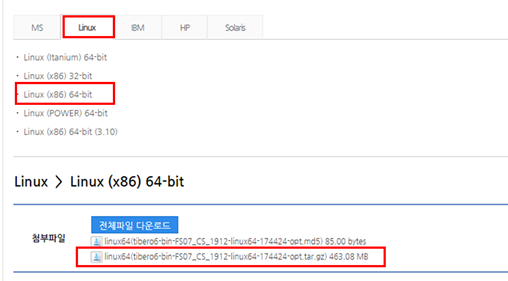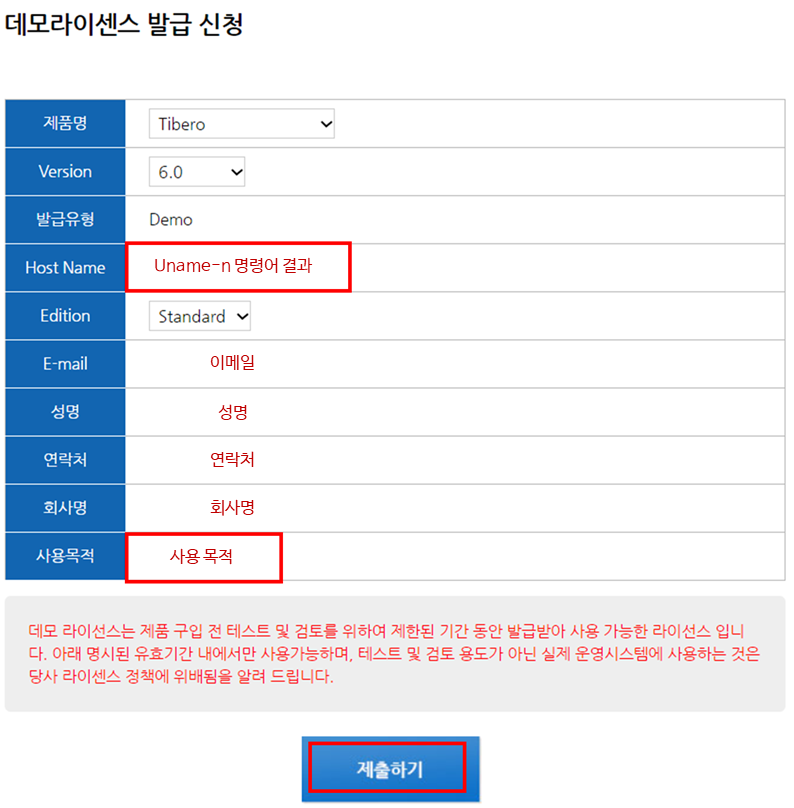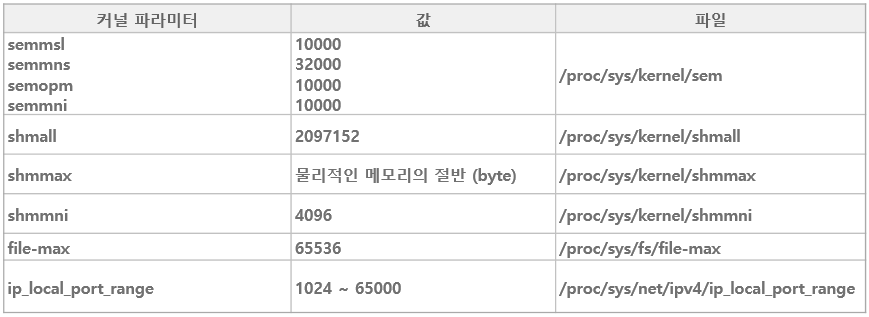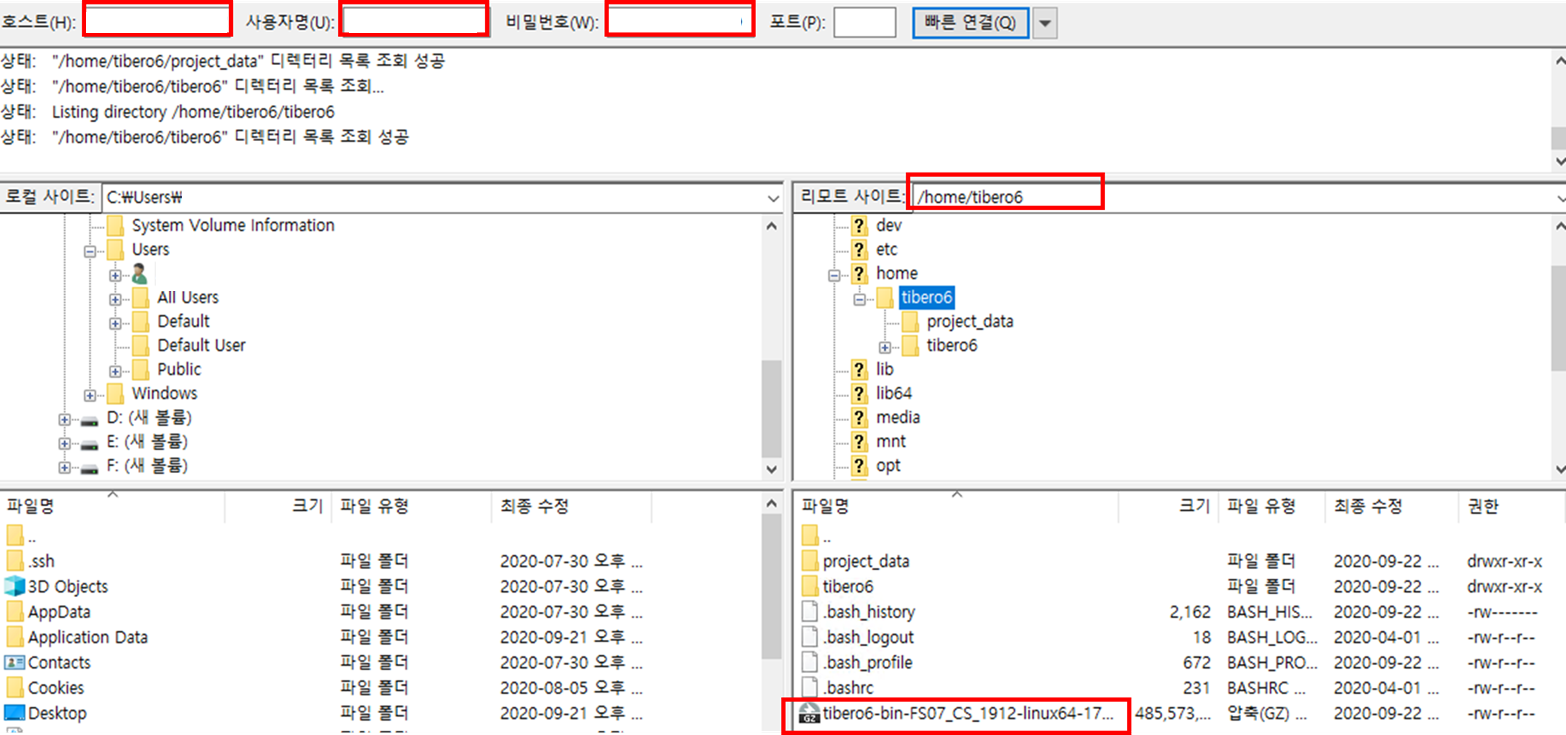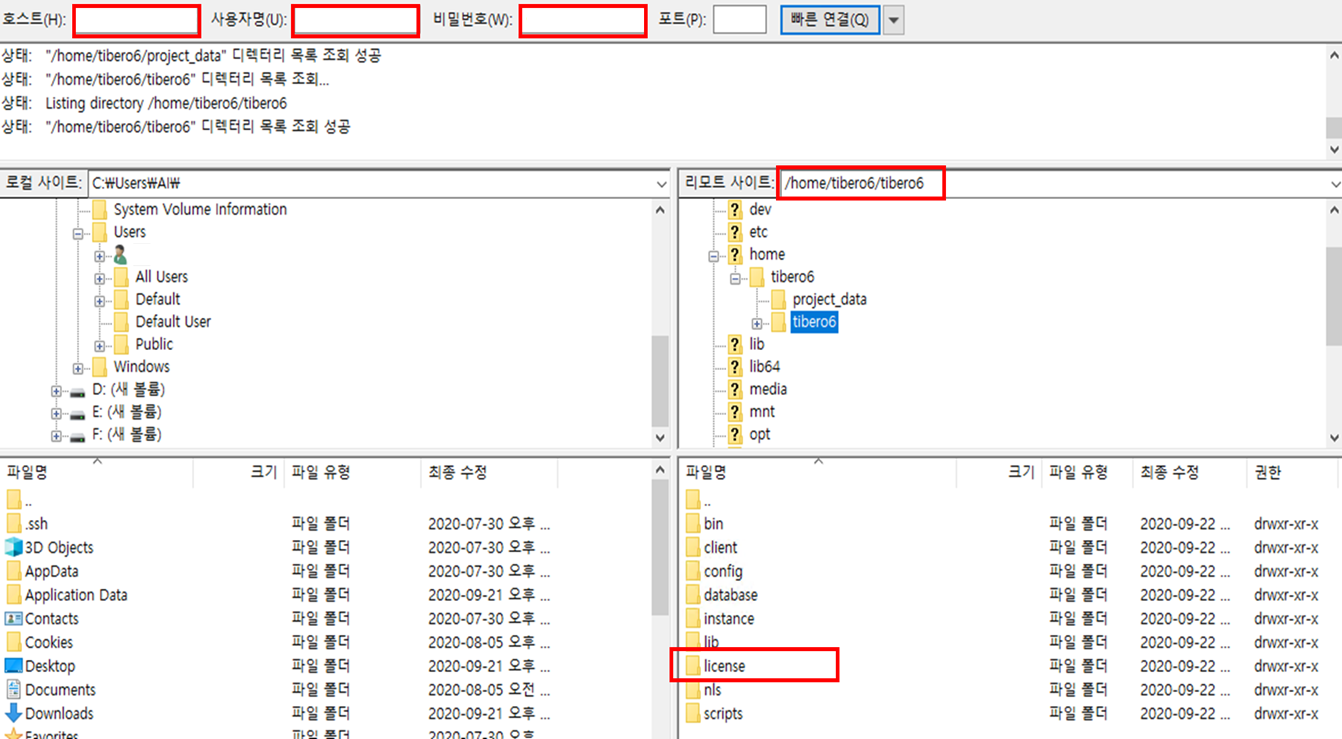[DB/Tibero] JDBC-8026:Invalid identifier 에러
DB 작업을 하다가 y 컬럼만 조회하고 싶어서
SELECT y
FROM DATA_TABLE ;
라고 했는데 뜨는 " JDBC - 8026 : Invalid indentifier. at line 1, column 9 osfg null: SELECT y ^ " 에러
찾아보니 컬럼 앞 뒤로 " " 표시를 해주었어야 했는데, 혹시나 나같은 경우가 있을까해서 정리한다.
" SQL 명령문 안에 적은 컬럼명과 실제 데이터 베이스 내 컬럼명이 다른 경우 발생(부적합한 식별자)하는 에러 "
> 해결방법
1) 해당 컬럼이 존재하는 지 확인
2) 컬럼명 오타 확인 ( " " 로 묶인 경우는 대소문자도 구분)
3) 컬럼명을 " " 혹은 ' ' 으로 감싸보기
- 작은 따옴표(' ') : 값으로 취급 / 큰 따옴표 (" ") : 따옴표 내 그대로 문자 이름으로 처리
4) 컬럼명에 첫 글자로 숫자 사용 혹은 특수 문자(기호) 를 사용하고 있는지 확인 → 수정
5) 컬럼명에 Oracle 예약어를 사용하고 있는지 확인 → 수정
-- 수정 후
SELECT "y"
FROM data
;
이런 사소한 실수는 적어놓아야 시간을 아끼고, 다시 같은 실수를 안할 수 있다. ㅎㅎ

'IT_Engineer > Data Base' 카테고리의 다른 글
| [Sybase IQ] 데모 설치하기 (0) | 2022.03.30 |
|---|---|
| [Tibero] java.sql.SQLException: JDBC-5072, 티베로 버그 (3) | 2022.03.01 |
| [Oracle] ORA-01045: user lacks CREATE SESSION privilege; logon denied (0) | 2022.01.20 |
| [DB/ORACLE] 테이블 및 컬럼 조회 (1) | 2021.08.10 |
| [Tibero] 티베로 설치 및 DB 생성 예시 (0) | 2020.10.28 |